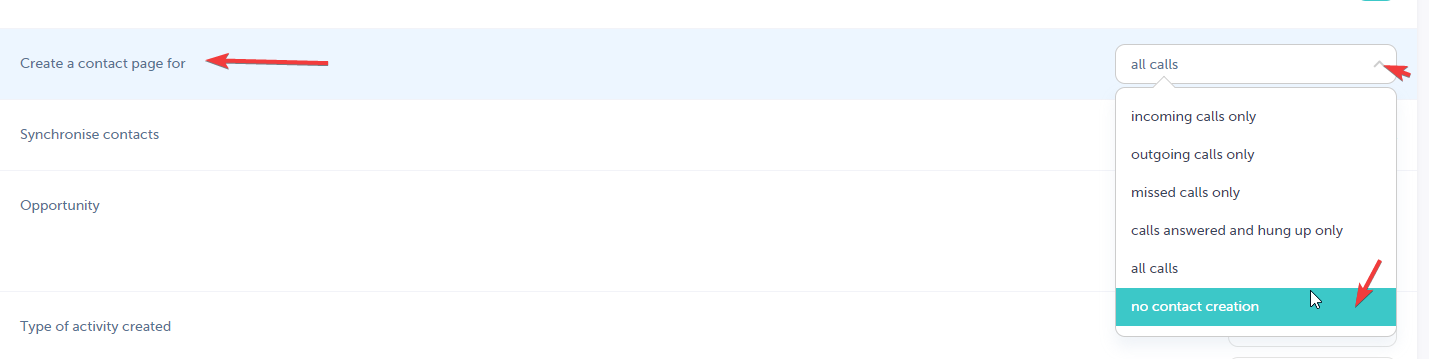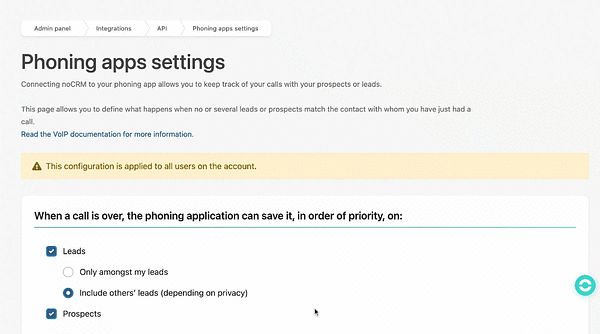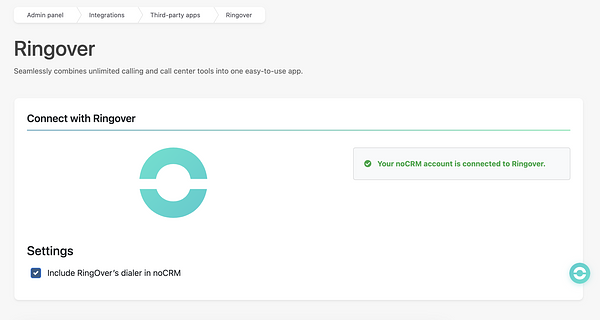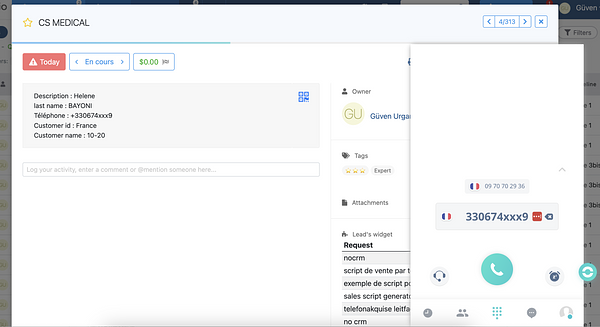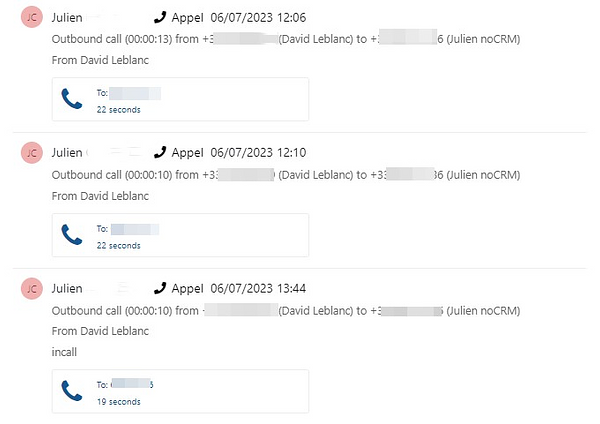noCRM.io est un logiciel de gestion des leads conçu pour les commerciaux afin de se concentrer sur la conclusion de davantage de transactions. Avec l’intégration de Ringover dans noCRM.io, vous serez à même de :
- Retrouvez la fonction Click-to-call
- Retrouver facilement vos appels et SMS connectés dans noCRM.io
- Savoir exactement qui vous appellent et accéder rapidement à leurs informations grâce à notre fonction de synchronisation des contacts.
- Tagger, annoter, enregistrer et obtenir la transcription des appels
- Retrouvez les champs CRM dans votre Dialer
Prérequis :
- Vous devez avoir un compte Ringover Business ou Advanced pour pouvoir bénéficier de cette intégration
- L'intégration doit être réalisée par un compte administrateur de Ringover
- L'intégration doit être réalisée par un compte administrateur de noCRM.io 👨💼
Activation
En premier lieu, récupérez votre clé API en vous connectant à votre compte noCRM.io, accédez à votre Panneau d'administration > Intégrations > API > Clés d'API, cliquez sur le bouton Créer une clé d'API et copiez-la.
💻Pour relier votre compte noCRM.io à votre compte Ringover, rendez-vous sur votre Dashboard>Store>Intégration
- Recherchez et cliquez sur "noCRM.io" pour "l'Activer",
-
Collez votre clé API et saisissez votre slug (https://SLUG.nocrm.io)
- Cliquez sur “Activer”.
Configurer votre intégration noCRM.io
Configurez le comportement de l'intégration en fonction de vos besoins à travers les paramètres, pour cela, retournez dans Dashboard>Store>Intégration et cliquez sur noCRM afin de le "Configurer" :
Pour plus d'informations sur la configuration, consultez notre section dédiée "Comment configurer votre outil ?".
Configuration dans noCRM
- Rendez-vous dans le menu “Intégrations > Paramètres des applications de téléphonie” pour encore plus de paramètres.
Et voilà l’intégration est terminée, vous retrouverez maintenant l’historique de vos appels Ringover dans noCRM.io !
Appeler vos opportunités depuis noCRM.io
Note : Veuillez éviter d'utiliser l'extension Chrome.
Allez dans les Paramètres des applications de téléphonie à partir du panneau d'administration de votre compte noCRM et activez les paramètres. Le softphone est activé automatiquement dans l'intégration de Ringover pour l'édition Dream Team.
Assurez-vous que le numéro de téléphone est dans le bon champ par défaut. Lorsque vous créez un champ d'opportunité Téléphone ou Mobile, sélectionnez ”Téléphone” ou ”Mobile” comme type de champ dans le Panneau d'administration > Champs par défaut.

Si vous souhaitez récupérer l’enregistrement des appels, assurez-vous d'activer l’enregistrement des appels dans Ringover.
Vous êtes maintenant prêt(e) à passer votre premier appel !
Cliquez sur l'icône de téléphone sur n'importe quelle opportunité avec un numéro de téléphone dans noCRM.io, enregistrez les préférences de votre navigateur pour toujours ouvrir Ringover à l'avenir et autorisez l'accès au microphone. L'icône Ringover apparaîtra toujours à droite de l'écran.
Ou bien, sur la fiche contact, cliquez sur le second numéro (icône du mobile) pour activer le Click-to-Dial :
Recevoir des appels directement sur noCRM.io
Recevoir des appels entrants d'un numéro connu
S'il y a une correspondance entre le numéro de téléphone d'une opportunité et le numéro d'un appel entrant, Ringover annexera les détails de l'appel à l'opportunité.
Recevoir des appels entrants d'un numéro inconnu
S'il n'y a pas de correspondance dans vos opportunités pour le numéro de téléphone de l'appel entrant, Ringover en créera une nouvelle dans votre pipeline et y annexera les détails de l'appel.
Note: Il est recommandé de désactiver cette option sur votre tableau de bord pour ne pas créer trop d'opportunités pour des appels non commerciaux.